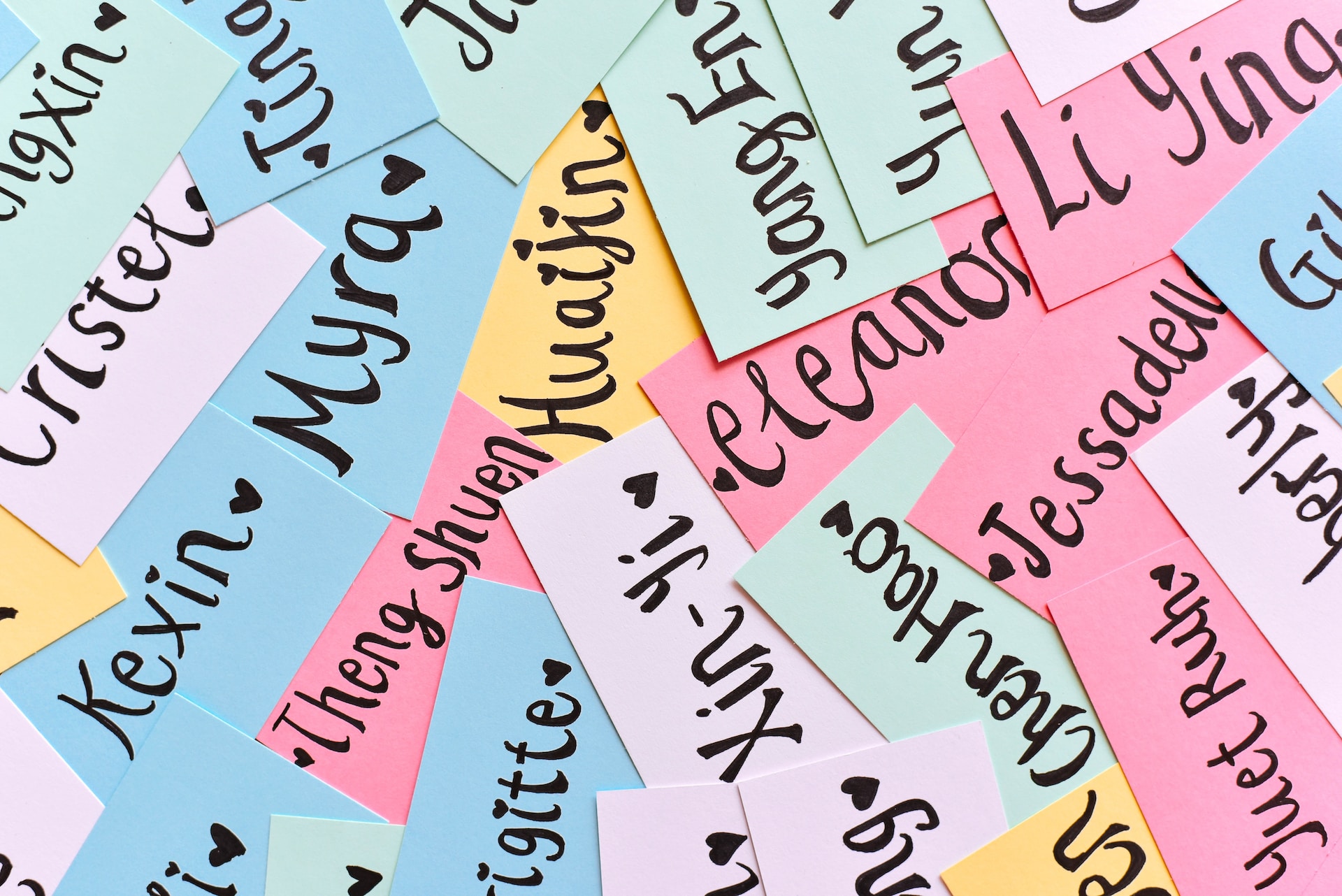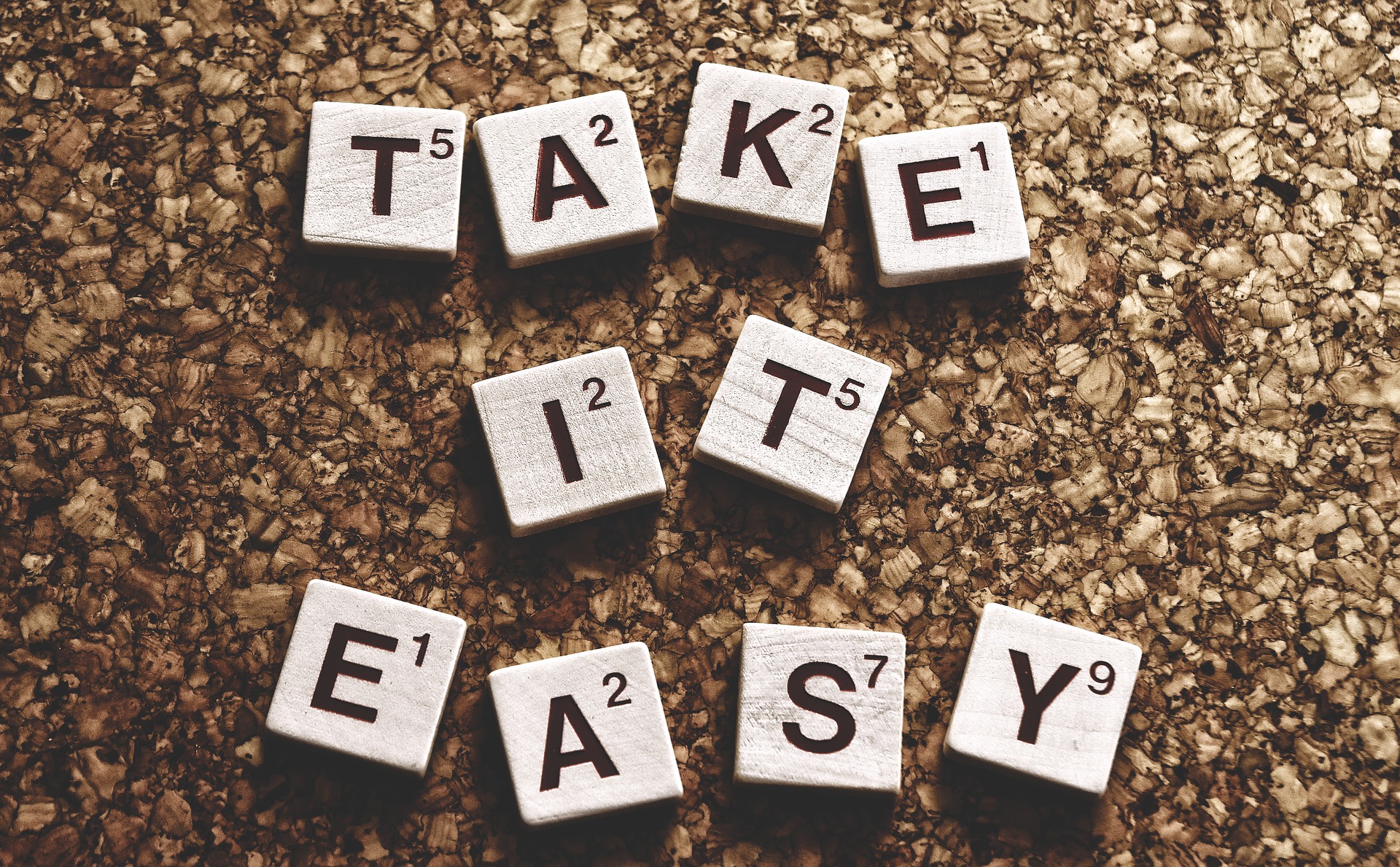【備忘録】Amazon Fire TV Stickのリモコンが動かない時の対処方法

みなさん、こんにちは。
本日の記事は『Amazon Fire TV Stickのリモコンが動かない時の対処方法』です。
昨日まではきちんと動いていたのに、急に動かない時ありませんか?
Googleで検索して試しても治らない時、めっちゃ困りますよね。
そんな時に是非参考にしてください!
- Amazon Fire TV Stickのリモコンが動かない時の対処方法
動作確認からスタート
初めにFire TV Stickのリモコンの動作確認です。
お手持ちのリモコンは全く作動していませんか?
そんな方はリモコンの電池切れ、もしくはリモコン本体が故障している可能性があります。
それとも、電源ボタンと音量だけは操作できますか?
『電源ボタンだけ』『音量ボタンだけ』作動する人にもこの方法は有効です。

上記の2つのボタンは作動する場合は、Fire TV Stickの本体とリモコンのペアリングが切れている可能性が高いです。
しかもこのペアリングが切れる頻度はなかなか高く、1週間に2、3回切れることもあります。
Fire TV Stick本体とリモコンを再度ペアリング
それでは対処方法をご紹介します。
①Fire TVを起動する
Fire TV Stickを使っているので、TVを使用していると思います。
TV本体のリモコンを使用してFire TVを起動してください。
②リモコンを動かして設定画面を開く
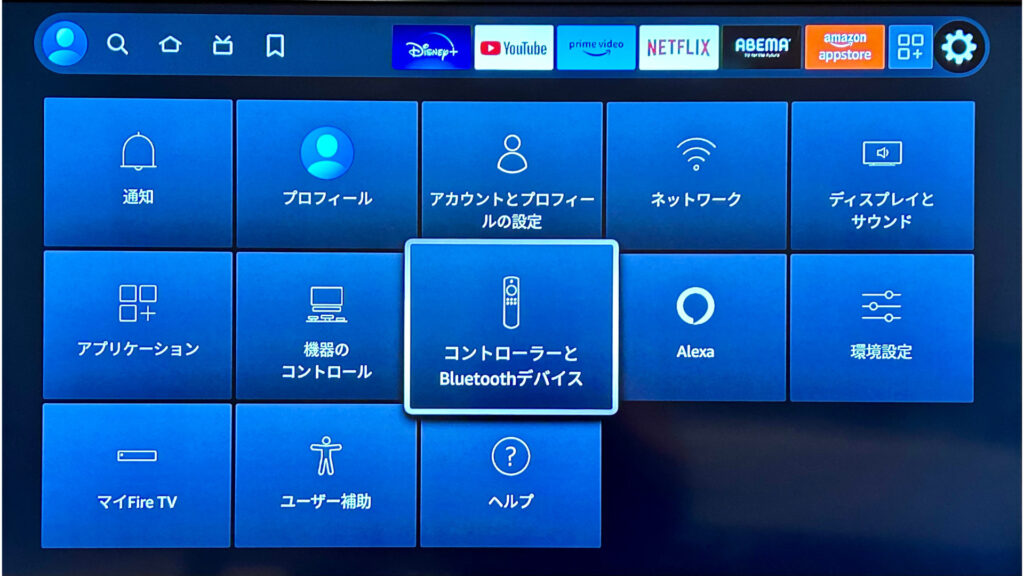
TV本体のリモコンを操作して、歯車マークの設定画面までカーソルを動かします。
そして『コントローラーとBluetoothデバイス』を選択してください。
③Amazon Fire TVリモコンを選択
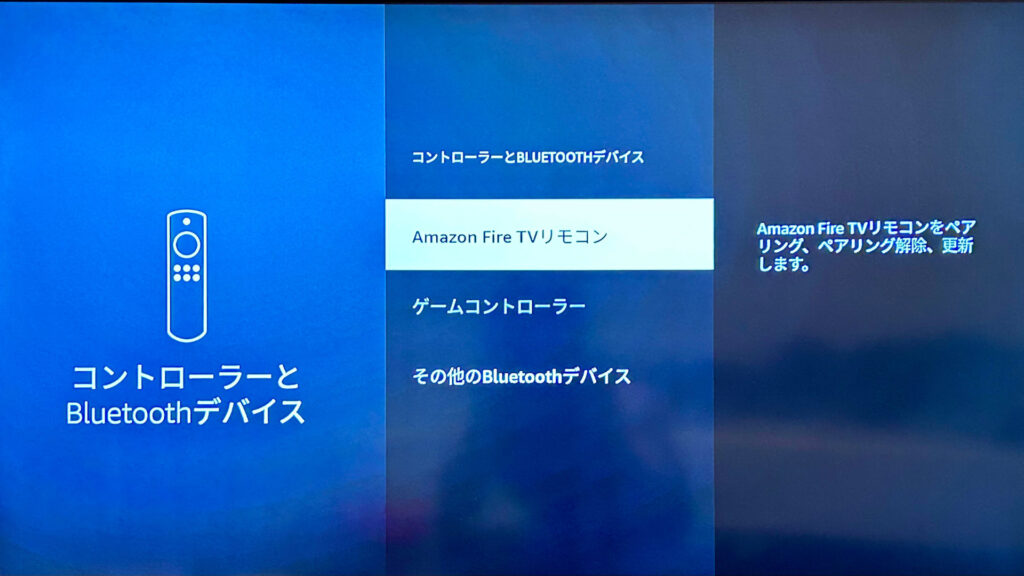
Amazon Fire TVリモコンを選択します。
④新しいリモコンを追加を選択
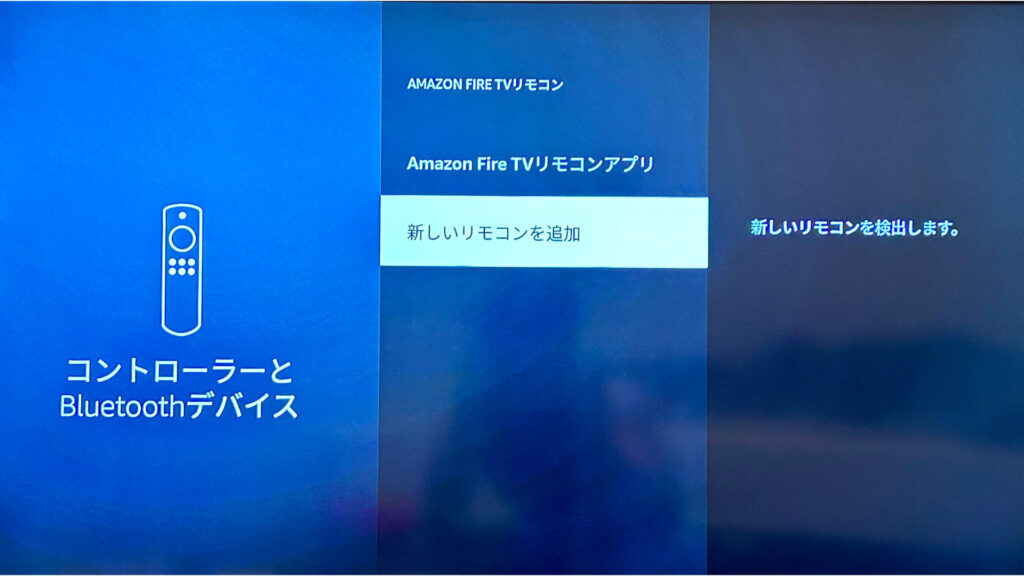
新しいリモコンを追加を選択します。
⑤Fire TV Stickのペアリングをする
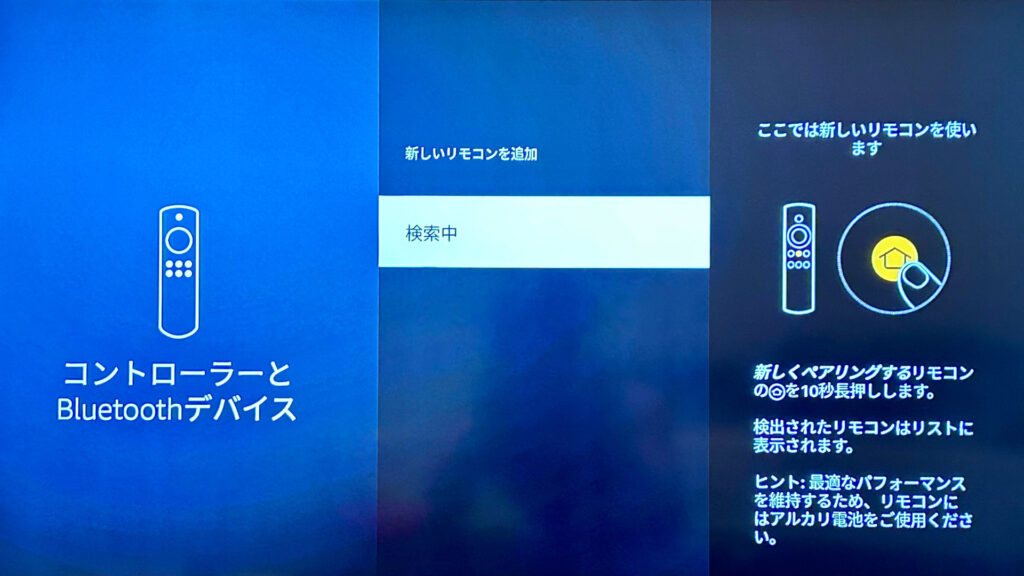
『④の新しいリモコンを追加を選択』を選択すると、ペアリングを開始します。
ここでFire TV Stickのリモコンの家マークのボタンを10秒程度押し続けてください。
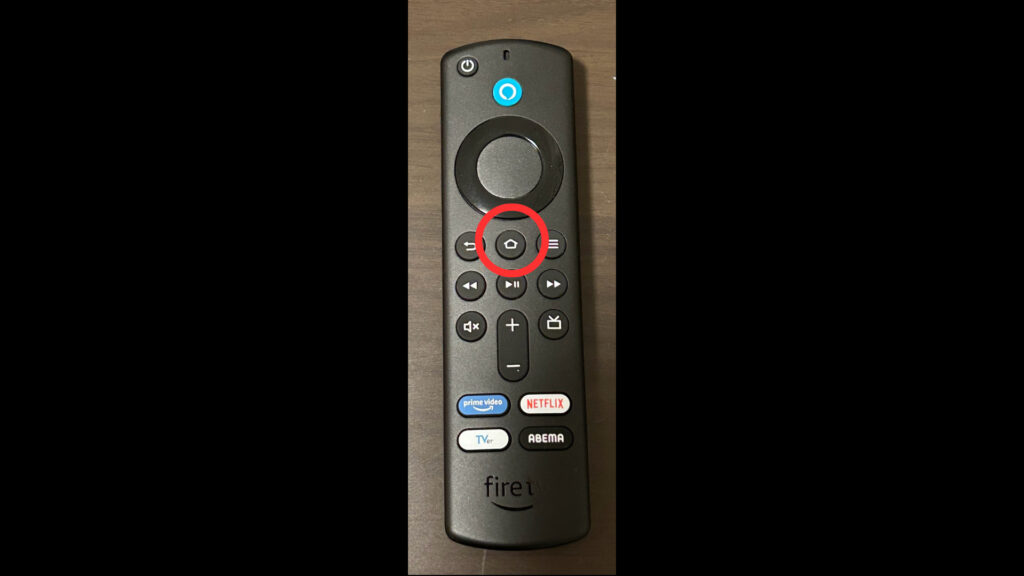
10秒程度経つと、右上の部分が点滅をします。
⑥TV本体のリモコンの決定ボタンを押す
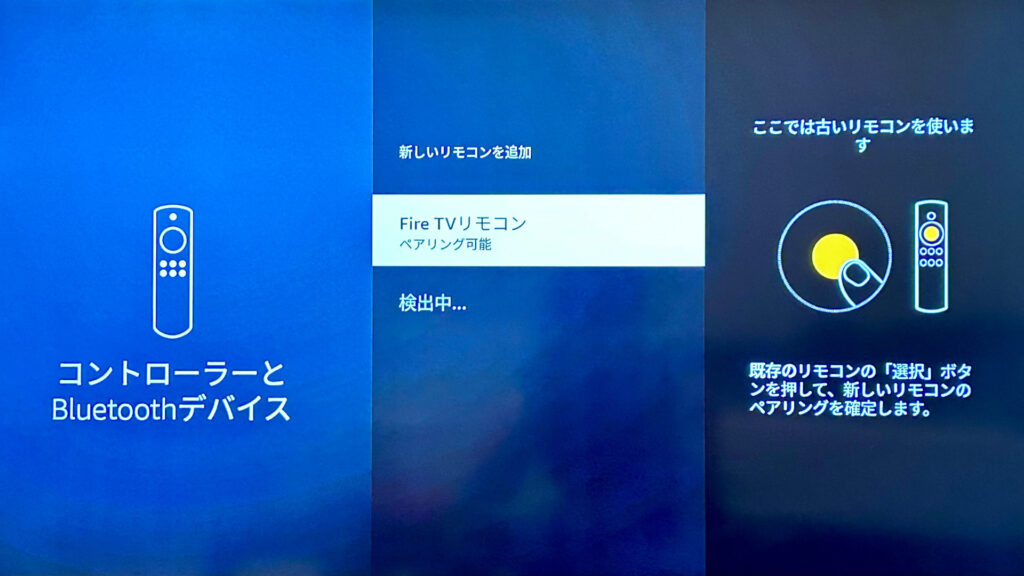
ペアリングが完了すると、上記の画面が出てきますので、TV本体のリモコンで決定ボタンを押してください。
これで全ての操作は終了です。
Fire TV Stickの本体とリモコンのペアリングが完了しましたので、リモコンの操作が可能となっているはずです。
追記
色々調べたところ、wifiのネットワーク環境がペアリングに影響するみたいです。
Fire TV Stickのwifi接続を2.4GHzから5GHzにすると改善するという報告があがっています。
私も現在、2.4GHzから5GHzにして様子を見ています!
まとめ
実はこの症状、めっちゃ出ます。
この2、3日に一回はペアリングが切れているので、この手順で再度ペアリングをして使用をしています。
根本的な解決ではありませんが、参考になれば幸いです。
ちなみに、Amazon Fire TV Stickには様々な種類があり、値段も振り幅が大きいです。
オススメは最上位クラスの『Amazon Fire TV Stick 4K MAX』です。
私自身、以前は見れれば良いと安いモデルを使っていましたが、買い換えたところ非常に満足しています。
大きな違いは、操作速度の向上です。
安いモデルを使っていると、ボタン操作と動作にかなりのラグが発生しますが、上位モデルになるにつれてこの『ラグ』が短くなります。
『Amazon Fire TV Stick 4K MAX』はラグはかなり短くなっていますが、スマホのようなヌルヌル感はないです。が、かなり操作性は良いです。
他にも、
- Wi-Fi 6規格に対応しより安定した映像受信が可能
- 4K Ultra HDコンテンツの再生が可能(4K対応テレビやディスプレイが必要)
- CPUとメモリが向上し、アプリの起動がより速く、切り替えがより滑らかに
- Prime Video・Netflix・DAZN・Abemaにワンタッチで切り替えられる第三世代のリモコン
- Alexa対応の音声操作ができる
などのメリットもありますので、検討してみてもいいと思います。
以上参考になれば嬉しいです。
それではまたお会いしましょう!
バイバイ!!